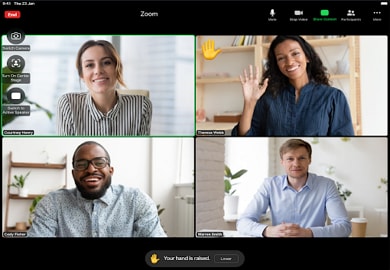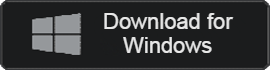- 카테고리: BusinessApplication
- 운영체제: Windows
- 최신 버전: V5.16.10 — 2023-11-22
- 개발자: Zoom Video Inc.
- 파일: ZoomInstallerFull.exe (82.8MB)
Проводите видеоконференции где угодно и на любом устройстве.
Zoom — это приложение для видеоконференций, которое позволяет проводить видеоконференции где угодно. Вы можете использовать неограниченное количество голосовых вызовов и функций обмена сообщениями, а также участвовать в собраниях без входа в систему. Приобретение дополнительных лицензий позволяет осуществлять разнообразную предпринимательскую деятельность.
Zoom основная функция
- Zoom — это коммуникационная программа, которая позволяет выполнять различные деловые действия, такие как видеоконференции, обмен сообщениями и телефонные звонки.
- Вы можете создать конференц-зал длительностью до 40 минут и провести видеоконференцию, используя микрофон и камеру.
- Вы можете улучшить качество собраний, используя различные инструменты для совместной работы, такие как совместное использование экрана, передача файлов, жесты и голосование.
- Доступны дополнительные эффекты, такие как изменение фона на виртуальный или использование фильтров.
- Он предоставляет функцию записи содержимого и сцен встреч, а записанное содержимое можно хранить в Gmail или Google Cloud.
- Инструменты, необходимые для совместной работы, включая видеоконференции, командный чат и функции календаря, доступны бесплатно. Дополнительные функции доступны при обновлении плана.
Zoom тарифный план
| базовый | Про | бизнес | Предприятие | |
| цена | бесплатно | $149.9 | $199.9 | $240 |
| Участник | 100 | 300 | 1,000 | |
| Время встречи | 40 | неограниченный | ||
| Дополнительные возможности | Стриминг в социальных сетях | Сценарий записи корпоративный брендинг | Неограниченное облачное хранилище Транскрипция | |
| Перейти к дополнительным лицензиям Zoom | ||||
Zoom Вопросы-Ответы
Как я могу записать в Zoom?
Возможности записи различаются в зависимости от плана хозяина комнаты. Другой способ записи — использовать записывающую программу.
Как настроить виртуальный фон Zoom?
Вот как настроить виртуальный фон:
1. Сначала войдите на портал Wep.
2. Нажмите кнопку «Настройки» в меню навигации.
3. Перейдите к опции «Виртуальный фон» и выберите желаемый виртуальный фон.